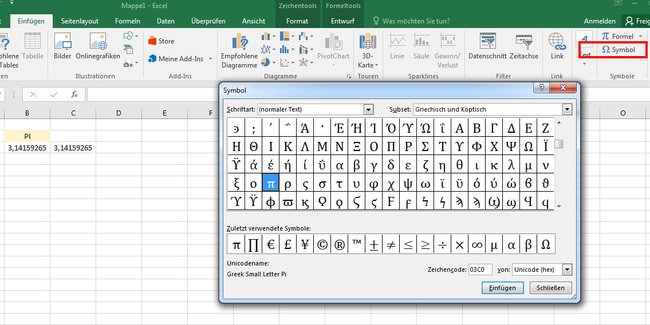In Excel könnt ihr auch die Zahl Pi (π) eingeben und mit ihr in Formeln rechen. Wir zeigen, wie das geht und wir ihr das Pi-Zeichen auch als Symbol darstellen könnt.
Video: Fünf Tipps für Microsoft Excel
Excel: Pi eingeben – so geht's
Um die Zahl PI in Excel in eine Zelle einzugeben, macht ihr Folgendes:
- Klickt auf eine Zelle und gebt oben in die Eingabeleiste ein: =PI()
- Bestätigt dann mit der Eingabetaste.
- Excel zeigt nun die Zahl Pi in der Form 3,14159265 an.
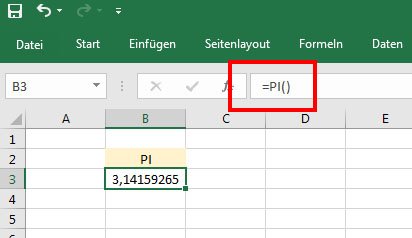
Die Formel PI() besitzt allerdings keine Parameter. Das heißt, ihr gebt in die Klammer keine Argumente in Form weiterer Zahlen ein. Tut ihr es doch, erscheint eine Fehlermeldung. Aber ihr könnt mit der Pi-Zelle ganz gewöhnlich rechnen.
Excel: Pi rechnen
Mit der Zelle, die Pi enthält, könnt ihr auch weiter rechnen, in dem ihr sie in mathematische Formeln einbezieht, so wie ihr es auch mit anderen Rechenarten macht. In unserem Beispiel im Screenshot geben wir in der Zelle C3 das Ergebnis der Rechnung Pi x 3 aus. Dazu multipliziert Excel einfach Pi mit der Zahl 3.
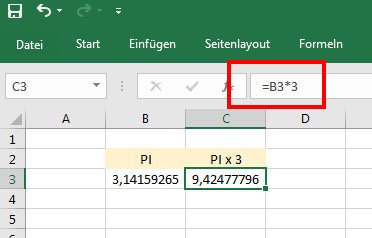
Alternativ könnt ihr die Berechnung auch gleich in die Formel mit Pi schreiben: =PI()*3.
Excel: Pi-Symbol darstellen
Im Gegensatz zu Pi als Zahl könnt ihr auch das Symbol π in Excel schreiben, indem ihr es einfach aus unserem Text kopiert und in die Zelle einfügt. Allerdings könnt ihr mit dem Pi-Symbol in der Zelle nicht weiter rechnen, da Excel es nicht als die Pi-Zahl erkennt und damit nichts anfangen kann. In Excel findet ihr die PI-Symbole über den Tab Einfügen.
Wir ihr die Zahl Pi sonst noch schreiben könnt erfahrt ihr hier: Das Pi-Zeichen schreiben an PC und Mac. Weitere Informationen gibt es auf der zugehörigen Support-Seite von Microsoft.
Hat dir der Beitrag gefallen? Folge uns auf WhatsApp und Google News und verpasse keine Neuigkeit rund um Technik, Games und Entertainment.